Проблеми са преузимањем Стеам-а су узроковани нестабилном интернет везом
- Преузимање Стеам-а може наићи на проблеме са Виндовс Дефендер-ом.
- Подешавање ограничења пропусног опсега Стеам-а може помоћи у решавању проблема са поновним покретањем Стеам-а.
- Добра брзина преузимања Стеам-а је између 10МБпс и 20МБпс.
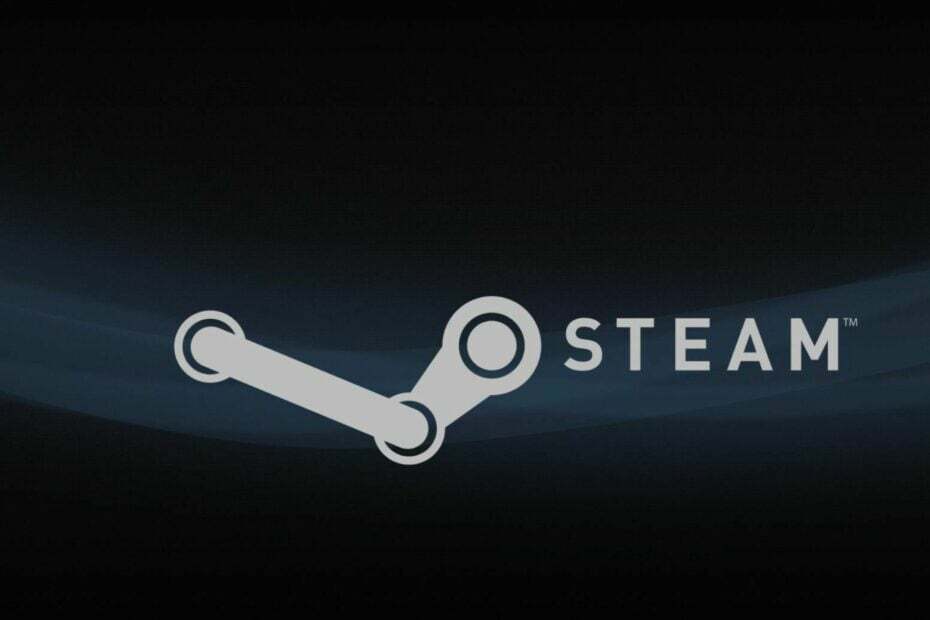
- ЦПУ, РАМ и мрежни лимитер са хот таб киллер
- Интегрисан са Твитцх, Дисцорд, Инстаграм, Твиттер и Мессенгер-има директно
- Уграђене контроле звука и прилагођена музика
- Прилагођене теме боја од стране Разер Цхрома и присиљавање тамних страница
- Бесплатан ВПН и блокатор огласа
- Преузмите Опера ГКС
Стеам је одредиште за креирање игара, дискусије и играње игара. Међутим, покретање Стеам клијента на рачунару долази са неким проблемима. Нарочито, ако се Стеам преузимање настави поново покретати, ово је свеобухватан проблем који захтева вашу пажњу.
Стеам је софтвер који служи као услуга дигиталне дистрибуције видео игрица. Развио га је Валве и лансирао га као софтверски клијент у септембру 2003. Штавише, функционише као излог који омогућава Валвеу да обезбеди аутоматска ажурирања за своје игре.
Штавише, неколико фактора може бити одговорно за проблем са поновним покретањем Стеам преузимања, као што су оштећени кеш и проблеми са мрежом.
Исто тако, могу постојати обрасци за овај проблем као што је преузимање поново почиње од почетка и Преузимање Стеам-а се враћа на 0.
Срећом, постоји много начина да поправите проблем са поновним покретањем Стеам-а. Стога ћемо разговарати о томе зашто ваше преузимање Стеам-а стално паузира и неколико лаких поправки које ће вам помоћи да превазиђете проблем.
Зашто се моје Стеам преузимање стално зауставља и поново покреће?
- Проблеми са лошом мрежном везом: Преузимање на Стеам-у захтева стабилну интернет везу. Међутим, флуктуације у вашој мрежи могу подстаћи преузимање Стеам-а да настави са поновним покретањем. Исто тако, повезивање рачунара на интернет преко кабловске мреже може изазвати низ проблема са пропусним опсегом. Такође, утиче на брзину преузимања и може довести до Паузирање преузимања Стеам-а и поновно покретање питање.
- Ометање апликација треће стране: Понекад, истовремено покретање више апликација на вашем уређају може изазвати проблеме са Стеам клијентом и утицати на његова преузимања. Апликације као што су антивирус и ВПН-ови су уобичајени кривци за ову грешку. Штавише, многе апликације могу да деле пропусни опсег ваше мрежне везе. Дакле, то утиче на брзину преузимања коју Стеам добија, што доводи до тога да преузимање наставља да се ресетује.
- Ометање Виндовс Дефендер-а: Виндовс Дефендер може да изазове проблеме са Стеам преузимањима, због чега се Стеам Цлиент руши. Виндовс напредни антивирусни програм може погрешно преузети Стеам преузимање за опасну везу. Дакле, блокирање његових активности доводи до тога да Стеам поново покреће ажурирања.
Како да поправим поновно покретање Стеам преузимања?
1. Поново покрените рачунар
- Кликните Почетак на екрану вашег рачунара.
- Изаберите Снага из падајућег менија.
- Кликните на Поново покренути, онда ОК.
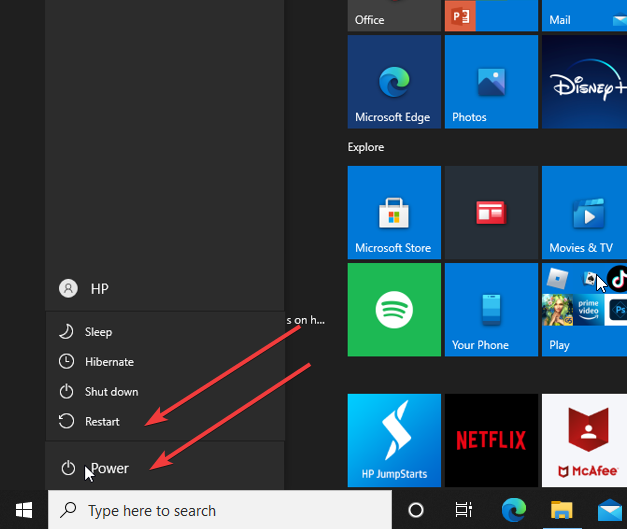
Поновно покретање уређаја може да реши већину проблема на које наиђете са Стеам-ом. Помаже рачунару да поправи грешке при покретању и такође помаже да Стеам клијент ради глатко.
2. Онемогућите Виндовс заштитник
- Кликните на Старт дугме на вашем рачунару.
- Тип Виндовс безбедност у оквир за претрагу.

- Изаберите Заштита од вируса и претњи опцију и кликните Управљајте подешавањима.
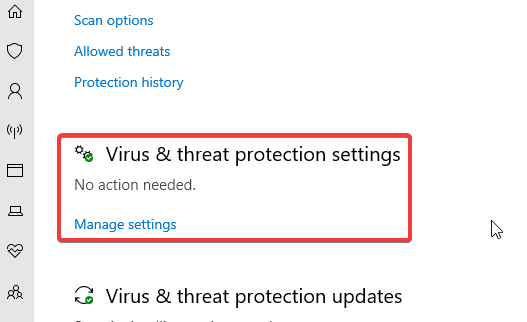
- Искључите Стварна заштита времена опција за искључивање Виндовс Дефендер Антивирус.

Онемогућавање Виндовс Дефендер Антивируса на рачунару може решити проблем.
3. Проверите своју интернет везу
Стручни савет:
СПОНЗОРИСАНИ
Неке проблеме са рачунаром је тешко решити, посебно када су у питању недостајуће или оштећене системске датотеке и спремишта вашег Виндовс-а.
Обавезно користите наменски алат, као што је Фортецт, који ће скенирати и заменити ваше покварене датотеке њиховим свежим верзијама из свог спремишта.
Извођење циклуса напајања на рутеру може помоћи у решавању проблема са поновним покретањем Стеам-а.
Међутим, прелазак на бежичну мрежу је најбољи за Стеам преузимања. То је зато што је бежична веза бржа и стабилнија.
4. Ограничите пропусни опсег Стеам мреже
- Покрените Стеам клијент на рачунару и изаберите Покрени као администратор.

- У десном углу кликните на Стеам, а затим изаберите Подешавања.

- Кликните на Преузимања и изаберите Ограничите пропусни опсег на опција.

- Изаберите нижи пропусни опсег и близу Стеам.
Поново покрените Стеам клијент и погледајте да ли грешка и даље постоји.
5. Обришите Стеам кеш за преузимање
- притисните Виндовс + Р тастери за покретање Покрени оквир за дијалог.
- Тип Стеам://флусхцонфиг у пољу за претрагу и кликните ОК.

- Кликните У реду на страница за потврду.
Потврђено је да је брисање кеша за преузимање ефикасно решење за овај проблем.
- Стеам аутоматски деинсталира игре? 4 начина да то зауставите
- Поправите грешку оштећеног Стеам диска и одмах наставите заустављена преузимања
- Шта је Стеамвебхелпер.еке и како да поправите његову високу употребу ЦПУ-а
- Код грешке е84 на Стеам-у: Како то поправити
Зашто је преузимање Стеам-а тако нестабилно?
Доминантан разлог зашто преузимања Стеам-а могу бити нестабилна је недефинисано ограничење пропусног опсега. Међутим, ако не постоји ограничење пропусног опсега и ваша интернетска веза није значајна, то ће утицати на ваша Стеам преузимања.
Која је добра брзина преузимања Стеам-а?
Уживање у глатком и брзом преузимању Стеам-а захтева брзину преузимања између 10МБпс – 20МБпс. Дакле, све што је мање од 10МБпс може учинити преузимање Стеам-а нестабилним.
Срећом, неке једноставне поправке могу трајно помоћи поправите спору брзину преузимања на Стеам-у. Исто тако, корисници могу прочитати наш чланак о како да поправите преузимање ажурирања за Стеам које се заглавило или се не преузима.
Молимо вас да коментаришете испод да ли вам је било која од горе наведених поправки успела. Желели бисмо одговор од вас.
И даље имате проблема?
СПОНЗОРИСАНИ
Ако горњи предлози нису решили ваш проблем, ваш рачунар може имати озбиљније проблеме са Виндовс-ом. Предлажемо да изаберете решење све у једном, као што је Фортецт да ефикасно решите проблеме. Након инсталације, само кликните на Прикажи и поправи дугме, а затим притисните Започните поправку.

![Како се укључити или искључити из Стеам клијент бета верзије [најлакши начини]](/f/7f22f5a411a9eba4b4aed8d1204eaa6d.jpg?width=300&height=460)